机器操作员通过平板电脑与MachineMetrics进行交互,平板电脑分配给工厂地板上连接到MachineMetrics的每台机器并位于该机器上。通过最新版本的Operator Dashboard或Operator Dashboard 2.0,操作员可以添加有关停机、报警、质量等的上下文数据。然后可以使用这些数据来运行报告和创建改进计划,从而提高生产和运营效率。
请注意:本文探讨了operatordashboard 2.0的结构和功能。要了解传统操作员仪表板(Operator Dashboard 1.0),请访问本文。
请注意:如果您的公司不在活动架构上,操作员仪表板将具有一些差异。要了解更多信息,请访问此快速入门指南。
文章主题
本文介绍了以下主题:
访问操作员仪表板
目前,必须由MachineMetrics团队成员启用操作员仪表板2.0。如果您的机器上的操作员仪表板2.0,您将简单地按照说明进行操作,以访问任何单个机器。如果您没有并且希望启用操作员仪表板2.0,请联系到support@machinemetrics.com.或联系您的客户成功经理。
MachinImetrics.执行和经理用户可以通过通过的任何机器访问OP仪表键视图当前班次仪表板界面如下:
- 登录MachinineMetrics。
- 从任何当前移位仪表板视图中,单击要查看的计算机的图块。
- 机器瓦片将改变以显示多个图标。要更改为操作员平板电脑接口视图,请单击图块右下角的扩展箭头图标,如下突出显示:
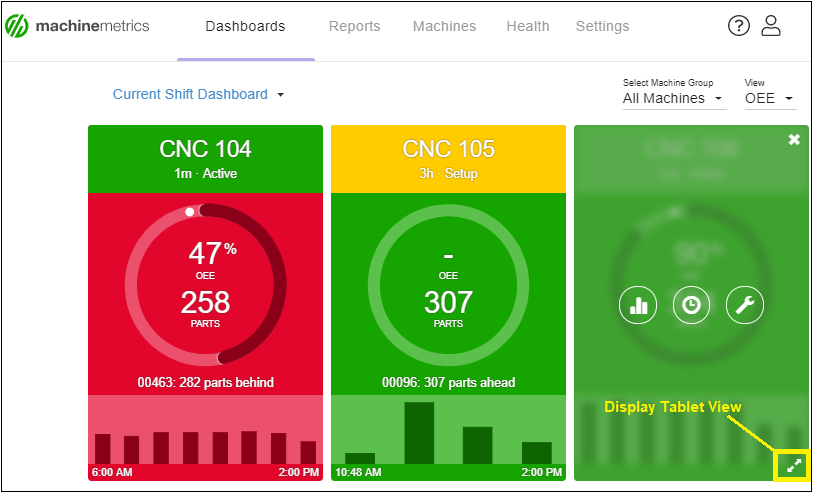
- 操作员平板电脑接口视图将显示
op dash解剖学
OP Dash包含运行机器的运营商的许多有用信息。此外,它可以是管理者的有用工具,提供一种快速的方法来检查工厂地板上的不同机器。

本节将带您穿过OP Dash的解剖,包括以下内容:
1.机器运行状态
操作员平板电脑接口的顶部显示机器操作状态(文本和彩色栏),时间计数器指示机器在该状态处的时间长度。请参阅下面的视觉,在平板电脑上的位置,可以找到操作状态以及彩色指南。

2.标签
当您移动到Op破折号顶部的颜色栏下方时,您将注意到一组标签。选项卡为操作员提供方法,以便在平板电脑上移动到界面的不同部分。在我们完成解剖学之后,我们将深入了解每个选项卡。
以下是列表标签包括在操作员仪表板的默认视图中:
- 零件计数
- 利用
- 所有停机时间
- 活动警报
- 零件目标
- 当前循环时间
- oee.
3.性能轮
这性能控制盘可能看起来很熟悉,因为它基本上与操作员仪表板1.0。性能轮提供有关机器如何执行的信息阈值您在设置中设置。
如下图所示,绩效轮盘的圆环代表“时间范围”。时间范围从轮班开始、最近的工作变动或活动变动(如设置或生产)一直持续到轮班结束。
下面我们概述了性能轮的一般解剖结构。我们将更详细地覆盖这些内容选项卡下面的部分。

4.导航
操作员仪表板的底部是导航按钮栏。这导航按钮栏反映您的公司在MachineMetrics中的配置方式。根据您的运行作业,以及使用AutoJob调度或跟踪质量,您的按钮栏将随以下变体图所示的按钮栏:

选项卡
1.部分计数:零件概述
“零件计数”选项卡显示已制造的零件数量与此时应制造的零件数量。我们使用预期零件计数来计算在特定时间应该制造多少零件。

这性能控制盘与预期性能相比,快速视觉概述机器如何跟踪。
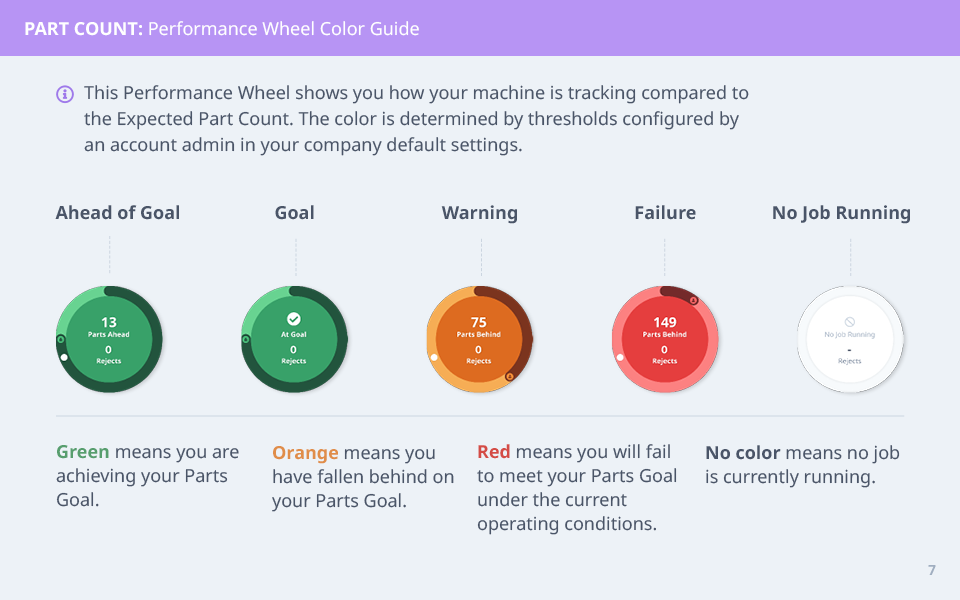
零件性能目标确定此选项卡上的性能轮的颜色。
这目标门槛可以在系统设置级别,机器级别或作业级别设置。设置的最具体的目标将覆盖其他目标。例如,作业利用率将覆盖计算机和系统设置中配置的目标。系统设置中设置的性能阈值是默认值,如果未配置其他人,则将控制性能轮上的颜色。
运营商如何使用此选项卡:我们发现,平均而言,运营商在这个选项卡上花费的时间最多,除非公司主要关注利用率,在这种情况下,他们通常大部分时间都在利用率选项卡上。
2.利用:跟踪机器处于循环的时间百分比
由于当前偏移开始,OP Dash上的使用选项卡显示了机器的平均利用率。您可以从此仪表板中间的性能环中看到,该机器的利用率为96%,这意味着它在当前班次期间的96%的时间。

利用目标确定此选项卡上的性能轮的颜色。
这目标门槛可以在系统设置级别,机器级别或作业级别设置。设置的最具体的目标将覆盖其他目标。例如,作业利用率将覆盖计算机和系统设置中配置的目标。

3.所有停机时间:在一个地方查找并分类所有停机事件
所有停机选项卡都提供所有停机事件的可见性。操作员可以搜索以及过滤事件列表地位,类型,和时间。

运营商如何使用此选项卡:运营商曾使用“所有停机”选项卡作为一种方法来查看前一转移的停机事件,以了解更好地进入自己的班次的状态。
4.活动警报:所有活动警报的历史
“活动报警”选项卡提供了计算机上发生的活动报警的历史记录。操作员可以搜索和筛选事件列表地位,日期,和严重程度。

运营商如何使用此选项卡:就像使用所有停机选项卡一样,运算符已使用活动警报选项卡报告以更好地了解先前班次中发生的情况。
5.零件目标:与预期部件相比,跟踪实际零件
零件目标是比较的指标实际制造的零件数量到应该在时间段内完成的零件数量. 我们使用预期的零件率来确定一小时内应该生产的零件数量。
如何计算预期的部分汇率?
预期的零件速率在工作性能标准中设置,并反映了处理零件的预期的总时间,包括机器设置,拆解和设置下一部分的设置,也称为“按钮到按钮”生产时间。工作表现目标,就像零件目标一样,显示您对预期部分率的近距离。
笔记:最好的做法是使用来自MachineMetrics的数据来验证和更新您的工作标准。

运营商如何使用此选项卡:一些客户已使用此选项卡报告操作员作为监视程序性能的方式。一个操作员提到调整程序并参考此烧伤图表,以查看变更是否对零件目标产生积极影响。
6.循环时间:追踪循环度过了多少时间
当前循环时间是指示本机上当前循环中花费的度量标准。
笔记:一个循环由您的机器计算部分以及配置组织的系统设置配置的方式确定。要了解更多信息,请访问这篇文章在我们的知识库。

7.OEE:衡量生产力
OEE(总体设备效率)是衡量制造业生产率的制造标准。它确定了生产时间的百分比,这是真正的生产。

让我们仔细看看构成这个计算的度量:
可利用性
可用性考虑了计划外和计划内停机时间。可用性得分为100%表示流程始终在计划生产时间内运行。
表现
表现考虑了慢速周期和小型停止。在运行过程时,性能评分为100%意味着它尽可能快地运行。
质量
质量考虑拒绝的部分(包括需要返工的零件)。质量得分为100%意味着没有拒绝(只生产良好的部件)。
整体设备效率
OEE考虑了所有损失。OEE评分为100%意味着您只能制造好的部件,尽可能快,没有停止时间。
想了解更多吗?
op dash怎么样的
用户管理
正在登录
对于那些确实登录的操作员,他们将选择登入在性能车轮下。这将打开一个列出所有操作员的屏幕。从列表中选择用户后,操作员名称将显示在性能控制盘下。
笔记:通常,当操作员标志时,它将询问他们是否希望在班次开始时登录,或者现在如下所示。

但是,如果自移位开始以来另一个用户已登录,则操作员将看到登录的选项最后退出或者现在如下所示:
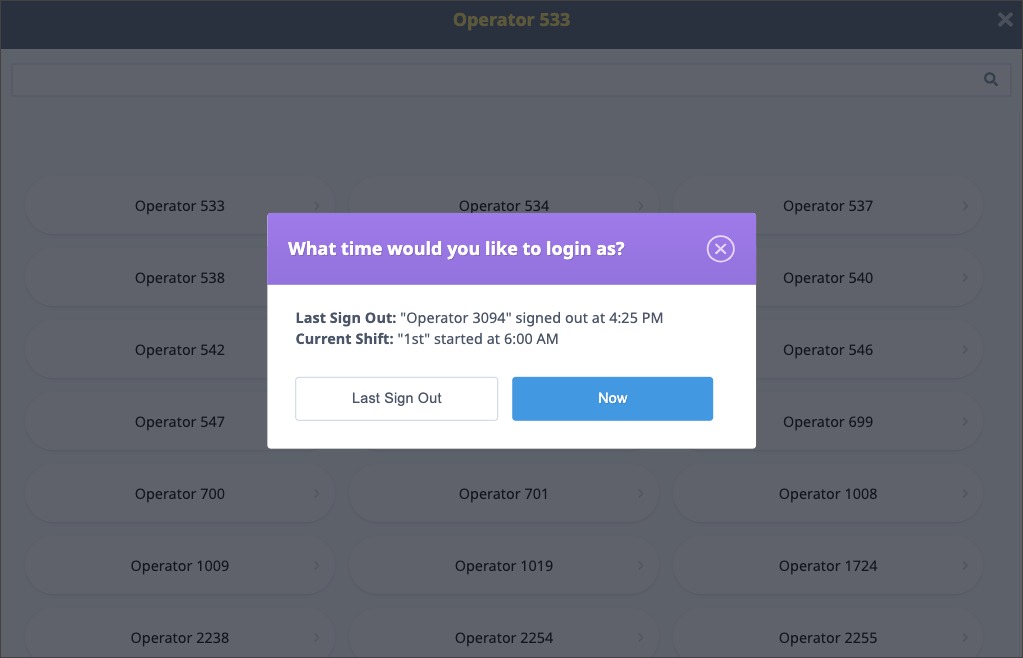
退出
要退出,操作员可以选择位于左下角的弹出菜单,然后选择登出如下所示:
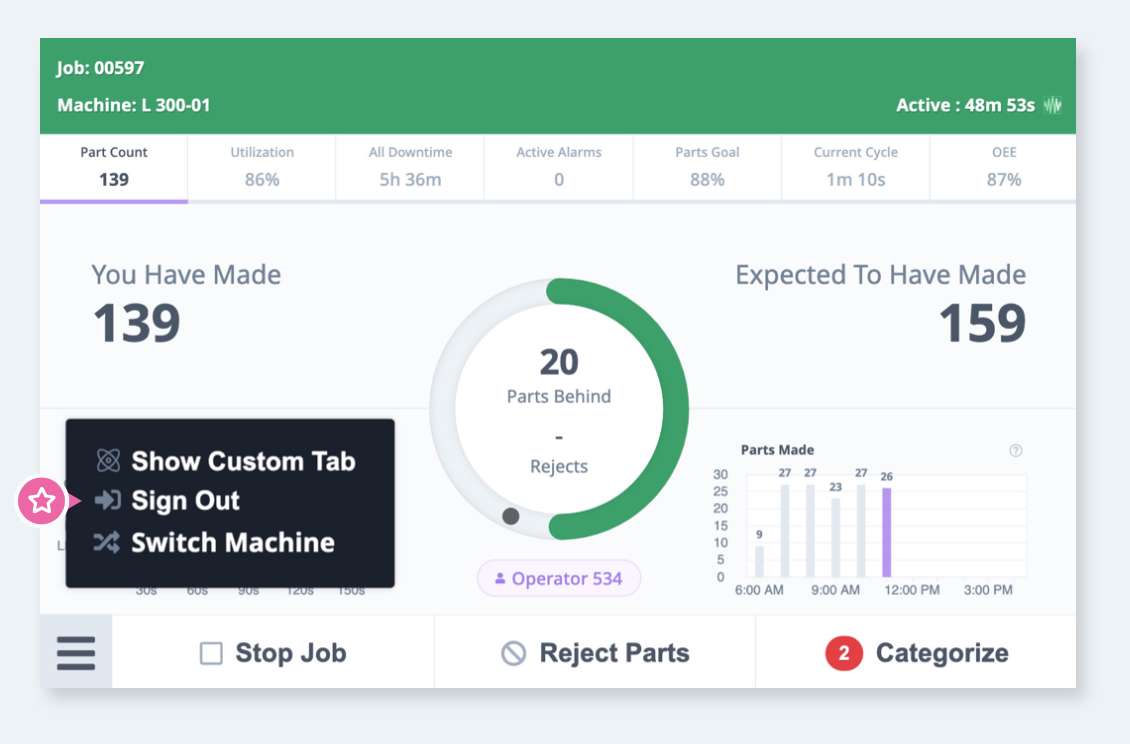
切换用户
有时操作员登录后,另一个操作员到达机器,需要切换到他/她自己的操作员帐户。发生这种情况时,操作员可以按照下面概述的过程切换用户。
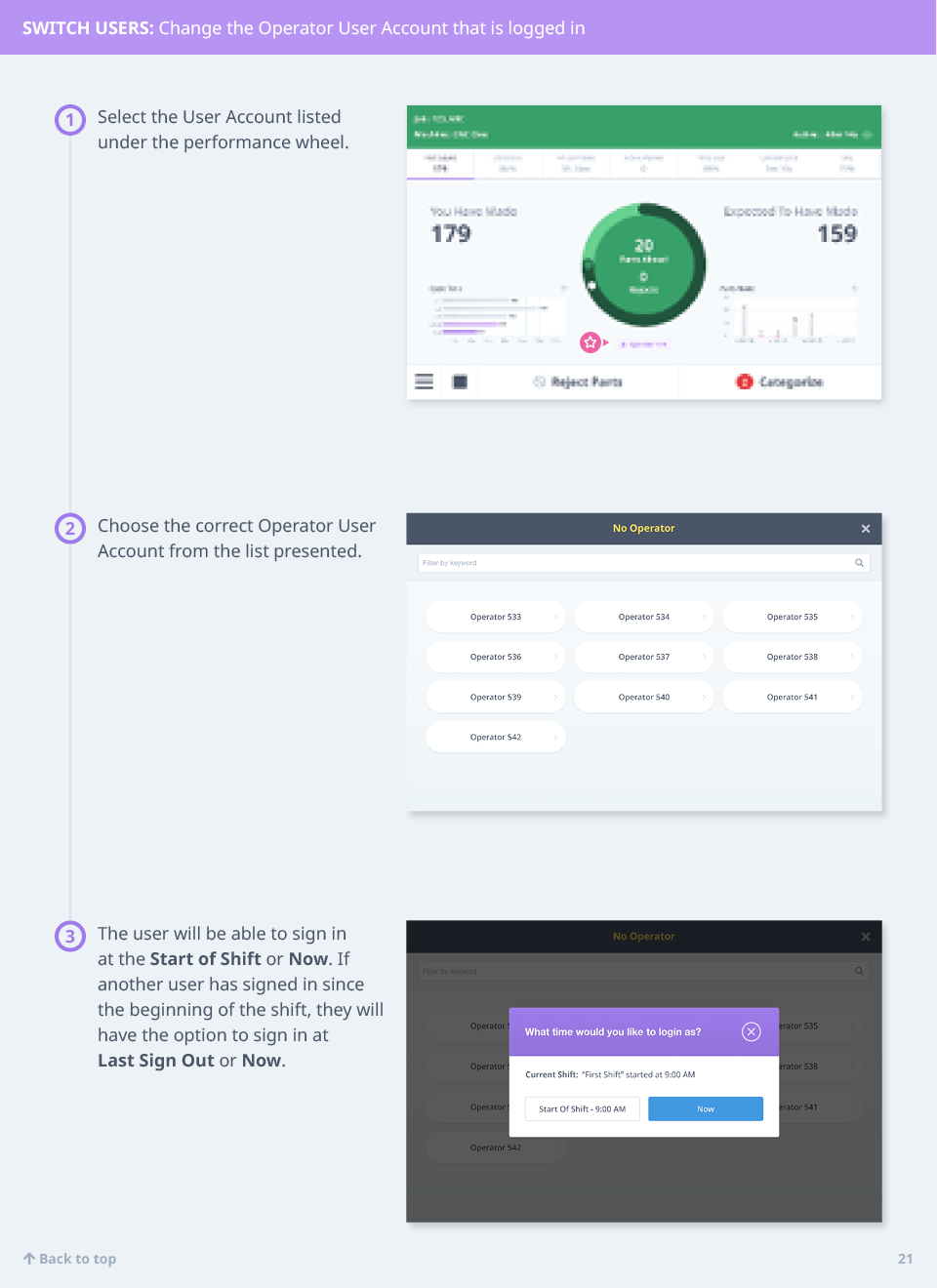
转辙机
操作员可以使用左下左下方的菜单将机器从OP DASH切换,如下所示:
在机器列表中,操作员可以看到机器名称以及机器左侧的彩色条所指示的操作状态。

分类停机时间
了解机器已下降的主要原因,特别是为什么他们意外地下降,对于想要减少停机时间对其制造业务的影响的公司至关重要。
本节将通过不同的方式使用OP Dash进行分类,包括:
对当前停机事件进行分类
当前的停机时间事件将在平板电脑接口的右下角的弹出窗口中显示,并将提示操作员立即解决它,如下所示。
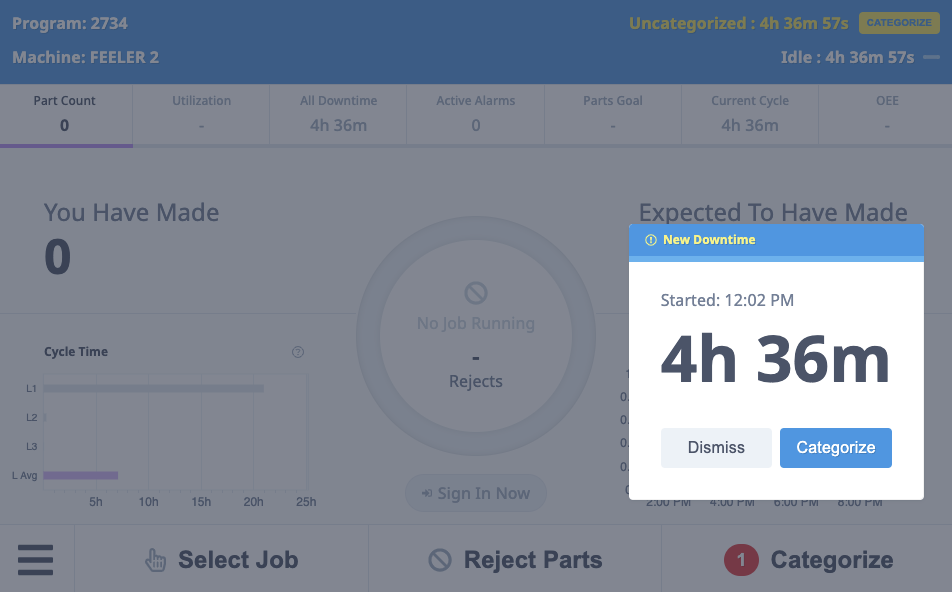
按需分类停机
在上面的图像上,您将注意到导航栏中的“分类”按钮,该按钮具有红色泡沫,其中包含一个数字。这就是操作员如何从任何选项卡对停机停机进行分类。从导航按钮栏中选择分类后,操作员将通过分类流程进行。
使用“所有停机”选项卡分类停机时间
这所有停机标签是一个很好的地方,可以查看所有停机事件的班次,然后从选项卡对它们进行分类。
如下所示,此选项卡将显示运营商停机事件的状态,因此它们可以轻松地选择未分类的事件。
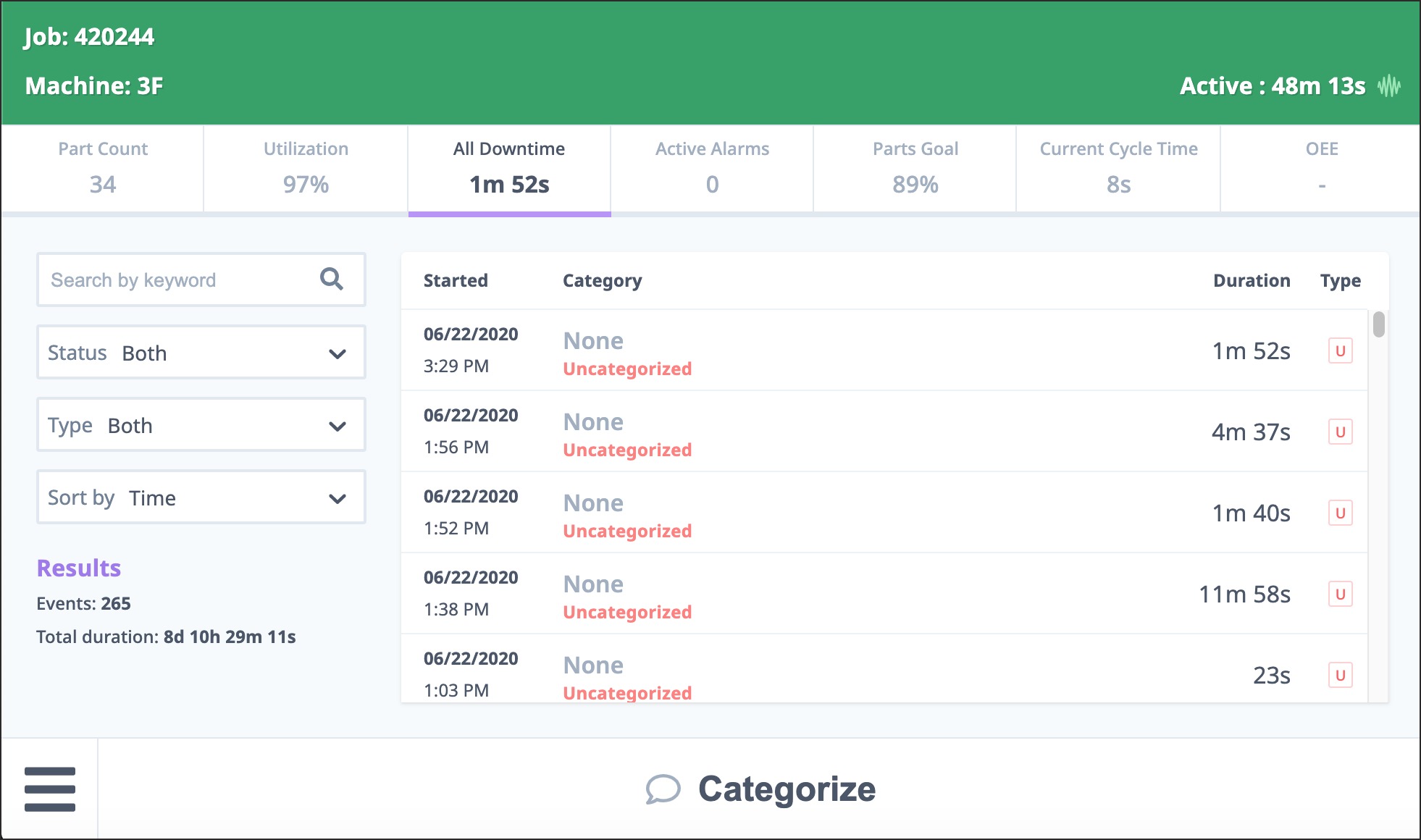
在平板电脑上对停机时间流程进行分类
上面我们列出了几种方法,运营商可以在机器上对停机进行分类。每个选项中的每一个都将通过适当的分类流程乘坐运营商。
在下面,您将看到此流程的工作方式:
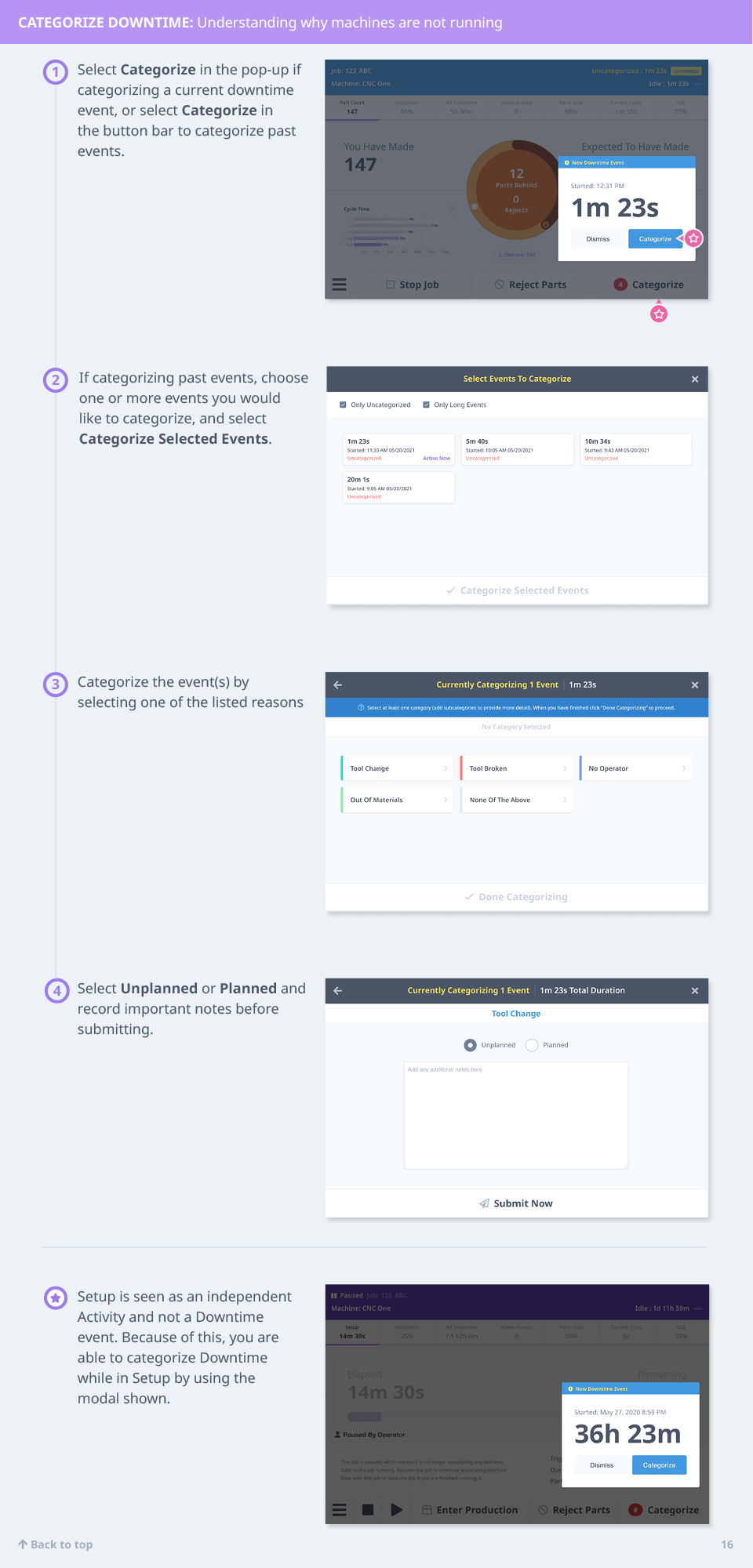
追溯地分类停机时间
虽然是一个最佳实践,但运算符在发生时对停机进行分类,但可能存在操作符分类的停机事件。在这些场景中,执行和经理用户以及操作员可以在事件发生后在操作员平板电脑界面中对停机时间进行分类。
执行和经理用户还可以在事件中进行停机时间时间线仪表盘。
起始和停止工作
开始工作
笔记:OP Dash 2.0目前不支持安装阶段。如果您的公司跟踪设置阶段,您需要继续使用操作员仪表板的遗留版本暂时。
设置是独立于其他活动(如生产)进行跟踪的活动。如果作业配置为跟踪设置,则操作员可以选择在设置或生产中启动作业。
要了解有关活动的更多信息,请访问以下文章:
为什么跟踪设置?
通过跟踪设置,您可以更深入地了解设置时间是如何影响工厂生产的。通过在作业设置中配置计划的设置时间,可以在操作员超出特定作业的预期设置时间时通知他们。
以下开始设置已经概述了进程,包括从设置中花费的时间输入已卡的能力。
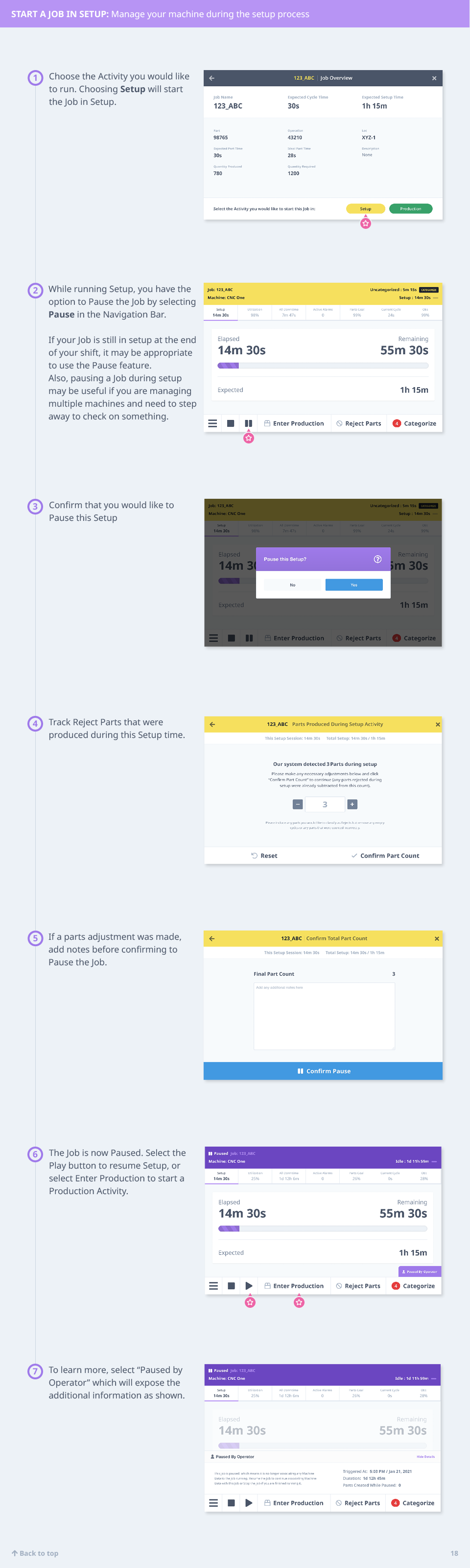
在设置中暂停工作
在设置中,操作员可以选择暂停作业。要了解有关暂停作业的更多信息,请访问以下文章:
跟踪质量
根据您的业务运营,零件可以由操作员或工作组成的工作完成后拒绝。本节将介绍操作员如何且何时可以在平板电脑上拒绝零件。
笔记:如果您的公司不跟踪质量,此部分可能没有用处。
在作业运行期间拒绝零件
操作员可以随时从导航按钮栏的任何选项卡中选择拒绝零件。
不合格零件流
下面概述了拒收零件的过程。了解有关配置拒绝原因的详细信息在这里。
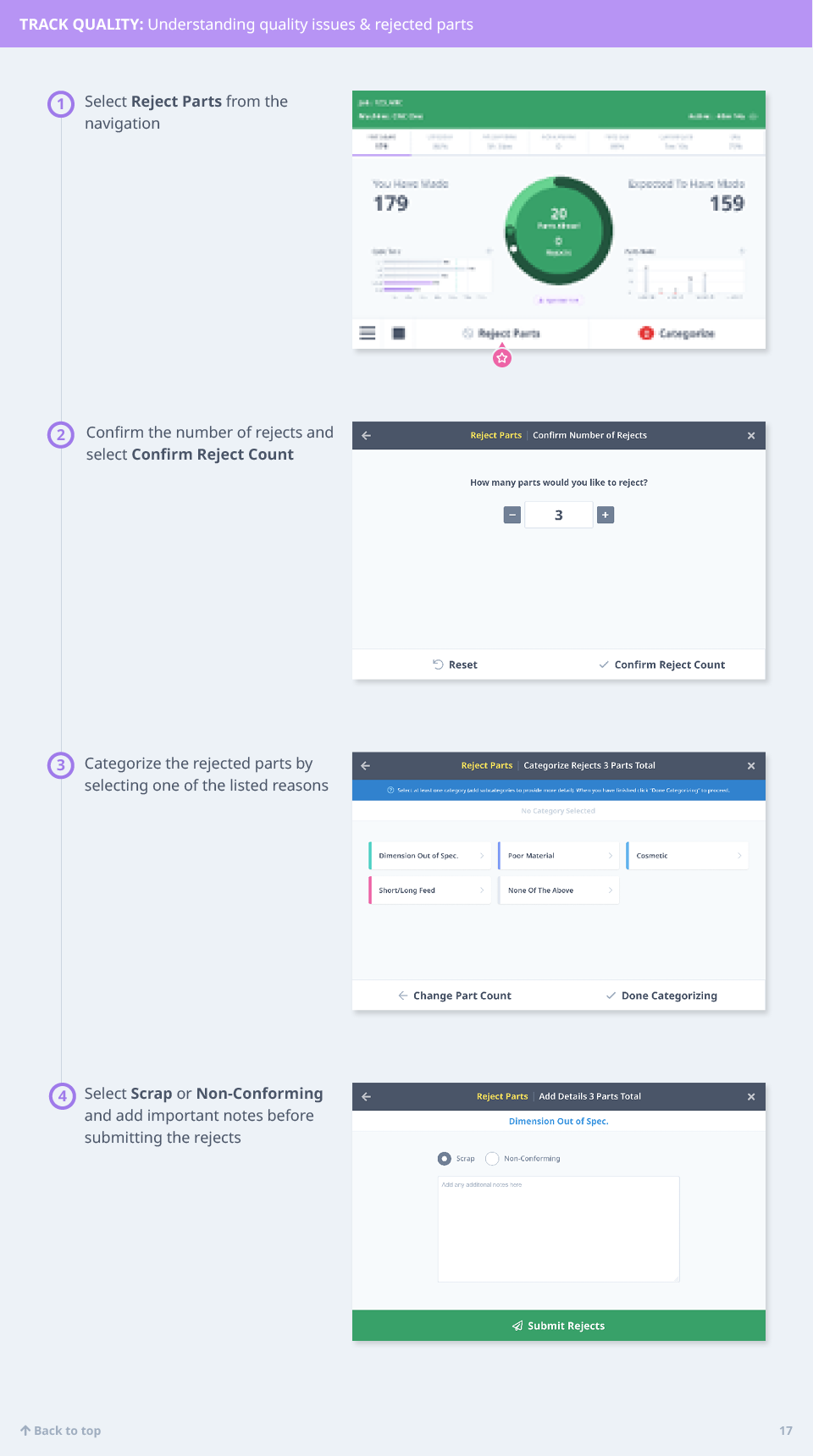
在设置期间拒绝零件
如果您的公司跟踪设置,则操作员可能会拒绝设置过程中发生的拒绝。看本节关于设置了解更多。
更改显示语言
操作员仪表板2.0提供更改显示语言的能力。为此,请访问菜单和“选择语言”,如下所示:

使用操作员输入数据
要了解有关如何探索和使用操作员输入数据的更多信息,访问本文。
有问题吗?
伸出援手support@machinemetrics.com.你还有其他问题吗。



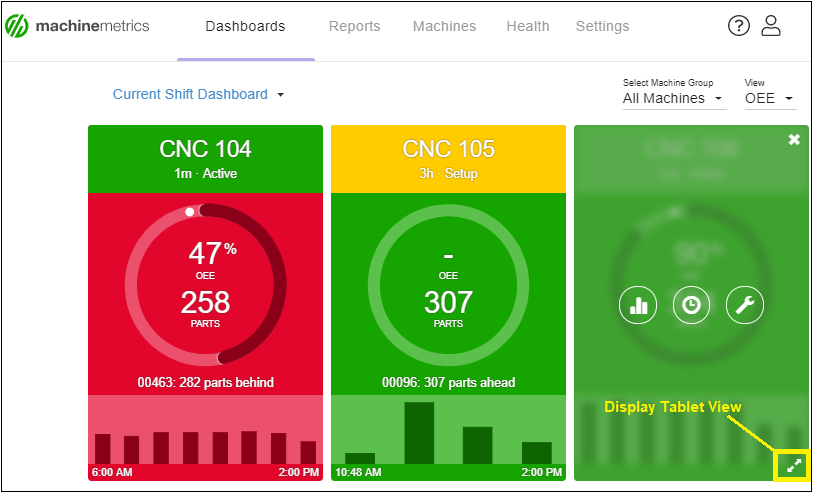
注释
0条评论
请登入留下评论。